自动生成指定范围随机整数小数(带合格率)
- 格式:xlsx
- 大小:18.89 KB
- 文档页数:4
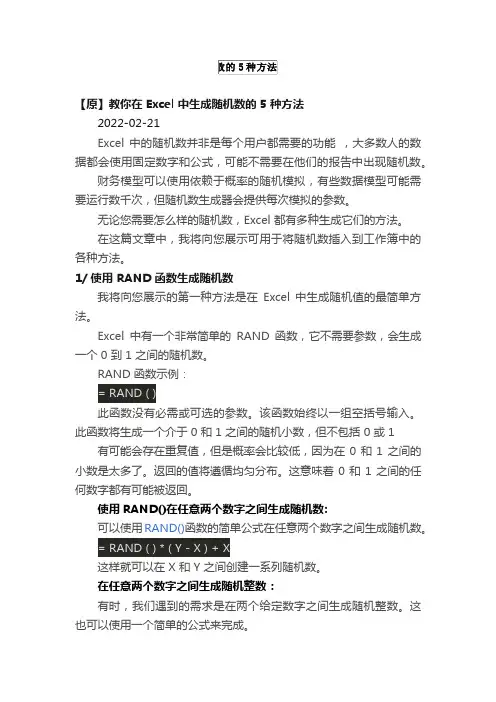
【原】教你在 Excel 中生成随机数的 5 种方法2022-02-21Excel 中的随机数并非是每个用户都需要的功能,大多数人的数据都会使用固定数字和公式,可能不需要在他们的报告中出现随机数。
财务模型可以使用依赖于概率的随机模拟,有些数据模型可能需要运行数千次,但随机数生成器会提供每次模拟的参数。
无论您需要怎么样的随机数,Excel 都有多种生成它们的方法。
在这篇文章中,我将向您展示可用于将随机数插入到工作簿中的各种方法。
1/ 使用 RAND 函数生成随机数我将向您展示的第一种方法是在Excel 中生成随机值的最简单方法。
Excel中有一个非常简单的RAND函数,它不需要参数,会生成一个 0 到 1 之间的随机数。
RAND 函数示例:= RAND ( )此函数没有必需或可选的参数。
该函数始终以一组空括号输入。
此函数将生成一个介于 0 和 1 之间的随机小数,但不包括 0 或 1 有可能会存在重复值,但是概率会比较低,因为在0和1之间的小数是太多了。
返回的值将遵循均匀分布。
这意味着 0 和 1 之间的任何数字都有可能被返回。
使用RAND()在任意两个数字之间生成随机数:可以使用RAND()函数的简单公式在任意两个数字之间生成随机数。
= RAND ( ) * ( Y - X ) + X这样就可以在 X 和 Y 之间创建一系列随机数。
在任意两个数字之间生成随机整数:有时,我们遇到的需求是在两个给定数字之间生成随机整数。
这也可以使用一个简单的公式来完成。
= ROUND ( RAND ( ) * ( Y - X ) + X, 0 )即使用ROUND函数对RAND函数的结果进行四舍五入到零小数位可以将这个公式复制到电子表格的列中,如果您一直按 F9 重新计算,您将看到从 1 到 10 的各种数字组合但是由于整数数字是离散的,生成的随机数很可能在列表中重复,这取决于生成随机范围的最小值和最大值。
= ROUND ( RAND ( ) * ( 4 - -3 ) + -3, 0 )这也适用于产生负数。
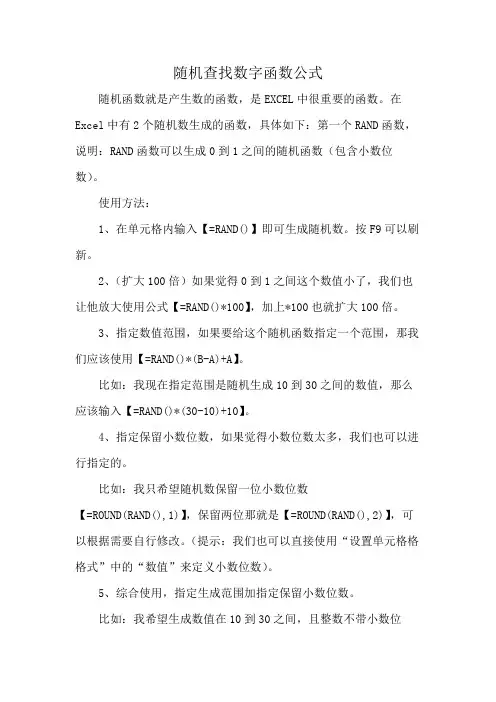
随机查找数字函数公式随机函数就是产生数的函数,是EXCEL中很重要的函数。
在Excel中有2个随机数生成的函数,具体如下:第一个RAND函数,说明:RAND函数可以生成0到1之间的随机函数(包含小数位数)。
使用方法:1、在单元格内输入【=RAND()】即可生成随机数。
按F9可以刷新。
2、(扩大100倍)如果觉得0到1之间这个数值小了,我们也让他放大使用公式【=RAND()*100】,加上*100也就扩大100倍。
3、指定数值范围,如果要给这个随机函数指定一个范围,那我们应该使用【=RAND()*(B-A)+A】。
比如:我现在指定范围是随机生成10到30之间的数值,那么应该输入【=RAND()*(30-10)+10】。
4、指定保留小数位数,如果觉得小数位数太多,我们也可以进行指定的。
比如:我只希望随机数保留一位小数位数【=ROUND(RAND(),1)】,保留两位那就是【=ROUND(RAND(),2)】,可以根据需要自行修改。
(提示:我们也可以直接使用“设置单元格格格式”中的“数值”来定义小数位数)。
5、综合使用,指定生成范围加指定保留小数位数。
比如:我希望生成数值在10到30之间,且整数不带小数位数。
我们可以使用公式【=RAND()*(30-10)+10】,然后鼠标右键设置单元格格式,选择数值,点击小数位数设为“0”即可。
第二个,RANDBETWEEN函数,说明,RANDBETWEEN函数可以随机生成指定范围的随机整数。
使用方法:比如:我需要随机生成10到20之间的随机数,可以使用函数公式【=RANDBETWEEN(10,20)】,按F9可以随机刷新变化。

excel中随机函数rand使用方法
1.RAND函数是Excel中常见的随机函数之一,用于生成指定范围内的随机数。
2. 语法:=RAND(),该函数不需要任何参数。
3. 在任何单元格中输入该函数,Excel会随机生成一个0到1
之间的小数,例如:0.756543。
4. 如果需要生成一定范围内的随机数,可以通过以下公式实现:=RAND()*(最大值-最小值)+最小值。
5. 例如:=RAND()*(100-1)+1,表示生成1到100之间的随机数。
6. 如果需要生成整数类型的随机数,可以将生成的小数进行四舍五入,例如:=ROUND(RAND()*(最大值-最小值)+最小值,0)。
7. 例如:=ROUND(RAND()*(100-1)+1,0),表示生成1到100之间的随机整数。
8. 注意:RAND函数是一种伪随机数生成器,即每次生成的随机数序列是确定的,在相同的环境下生成结果是一样的。
- 1 -。
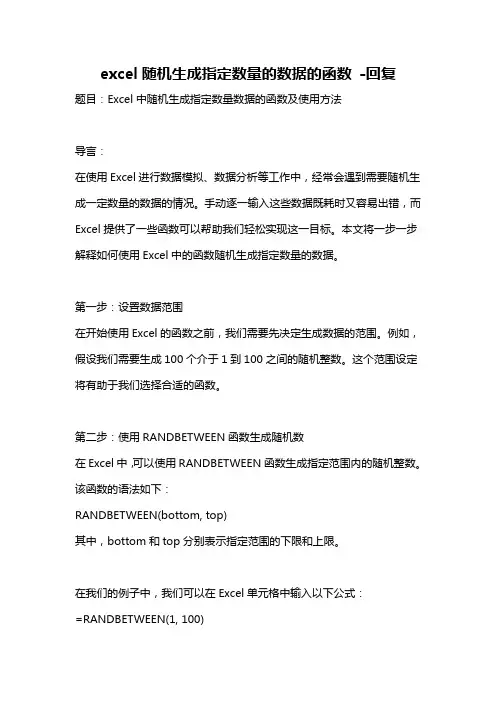
excel随机生成指定数量的数据的函数-回复题目:Excel中随机生成指定数量数据的函数及使用方法导言:在使用Excel进行数据模拟、数据分析等工作中,经常会遇到需要随机生成一定数量的数据的情况。
手动逐一输入这些数据既耗时又容易出错,而Excel提供了一些函数可以帮助我们轻松实现这一目标。
本文将一步一步解释如何使用Excel中的函数随机生成指定数量的数据。
第一步:设置数据范围在开始使用Excel的函数之前,我们需要先决定生成数据的范围。
例如,假设我们需要生成100个介于1到100之间的随机整数。
这个范围设定将有助于我们选择合适的函数。
第二步:使用RANDBETWEEN函数生成随机数在Excel中,可以使用RANDBETWEEN函数生成指定范围内的随机整数。
该函数的语法如下:RANDBETWEEN(bottom, top)其中,bottom和top分别表示指定范围的下限和上限。
在我们的例子中,我们可以在Excel单元格中输入以下公式:=RANDBETWEEN(1, 100)按下回车键后,该单元格将显示一个1到100之间的随机整数。
通过拖动填充手柄或复制粘贴该公式,你可以轻松生成指定数量的随机整数。
第三步:使用RAND函数生成随机小数如果我们需要生成指定范围内的随机小数,可以使用RAND函数。
RAND 函数会生成一个介于0到1之间的随机小数。
我们可以通过以下公式将其映射到期望的范围:=(top - bottom) * RAND() + bottom其中,bottom和top分别表示指定范围的下限和上限。
假设我们需要生成100个介于0到1之间的随机小数,可以在Excel单元格中输入以下公式:=(1 - 0) * RAND() + 0同样地,通过拖动填充手柄或复制粘贴该公式,你可以快速生成指定数量的随机小数。
第四步:控制随机数的精度在实际应用中,我们可能需要控制随机数的精度,以便满足特定的需求。
Excel提供了ROUND函数和自定义格式的选项。
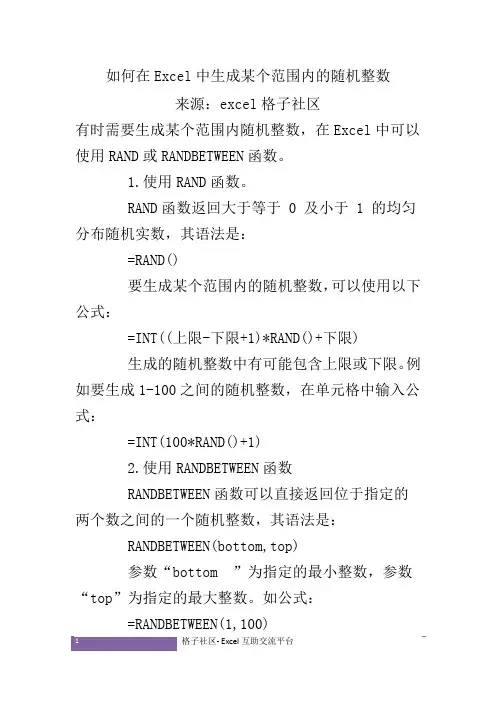
如何在Excel中生成某个范围内的随机整数
来源:excel格子社区
有时需要生成某个范围内随机整数,在Excel中可以使用RAND或RANDBETWEEN函数。
1.使用RAND函数。
RAND函数返回大于等于 0 及小于 1 的均匀分布随机实数,其语法是:
=RAND()
要生成某个范围内的随机整数,可以使用以下公式:
=INT((上限-下限+1)*RAND()+下限)
生成的随机整数中有可能包含上限或下限。
例如要生成1-100之间的随机整数,在单元格中输入公式:
=INT(100*RAND()+1)
2.使用RANDBETWEEN函数
RANDBETWEEN函数可以直接返回位于指定的两个数之间的一个随机整数,其语法是:
RANDBETWEEN(bottom,top)
参数“bottom”为指定的最小整数,参数“top”为指定的最大整数。
如公式:
=RANDBETWEEN(1,100)
返回1-100之间的随机整数,可能包含1或100。
在Excel 2003中,RANDBETWEEN函数不能直接使用,需要加载分析工具库后才能使用。
方法是:单击菜单“工具→加载项”,在弹出的“加载项”对话框中勾选“分析工具库”,单击“确定”即可。
而在Excel 2007中RANDBETWEEN函数可以直接使用。
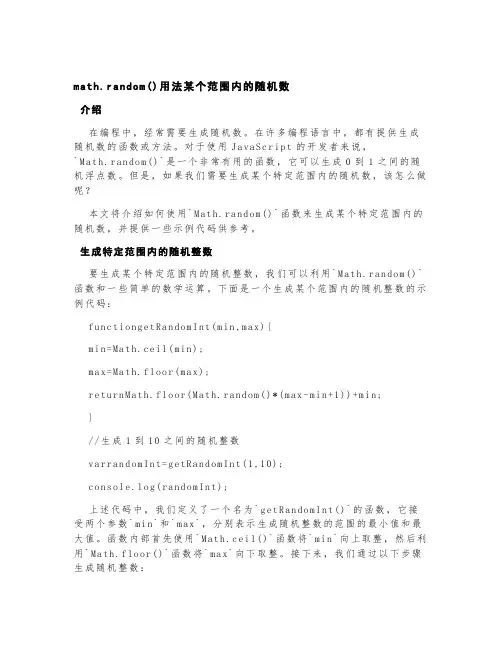
math.random()用法某个范围内的随机数介绍在编程中,经常需要生成随机数。
在许多编程语言中,都有提供生成随机数的函数或方法。
对于使用J av aS cr i pt的开发者来说,`M at h.ra nd om()`是一个非常有用的函数,它可以生成0到1之间的随机浮点数。
但是,如果我们需要生成某个特定范围内的随机数,该怎么做呢?本文将介绍如何使用`M at h.ra nd om()`函数来生成某个特定范围内的随机数,并提供一些示例代码供参考。
生成特定范围内的随机整数要生成某个特定范围内的随机整数,我们可以利用`M at h.ra nd o m()`函数和一些简单的数学运算。
下面是一个生成某个范围内的随机整数的示例代码:f u nc ti on ge tR an dom I nt(m in,m ax){m i n=Ma th.c ei l(min);m a x=Ma th.f lo or(ma x);r e tu rn Ma th.f lo or(M at h.ra nd om()*(m a x-mi n+1))+mi n;}//生成1到10之间的随机整数v a rr an do mI nt=g etR a nd om In t(1,10);c o ns ol e.lo g(ra ndo m In t);上述代码中,我们定义了一个名为`g et Ra n do mI nt()`的函数,它接受两个参数`mi n`和`m ax`,分别表示生成随机整数的范围的最小值和最大值。
函数内部首先使用`M at h.ce il()`函数将`m in`向上取整,然后利用`Ma th.f lo or()`函数将`ma x`向下取整。
接下来,我们通过以下步骤生成随机整数:1.调用`M at h.ra ndo m()`函数生成0到1之间的随机浮点数。
2.将上一步生成的浮点数乘以`(m ax-mi n+1)`,得到0到`(m ax-m i n+1)`之间的随机浮点数。
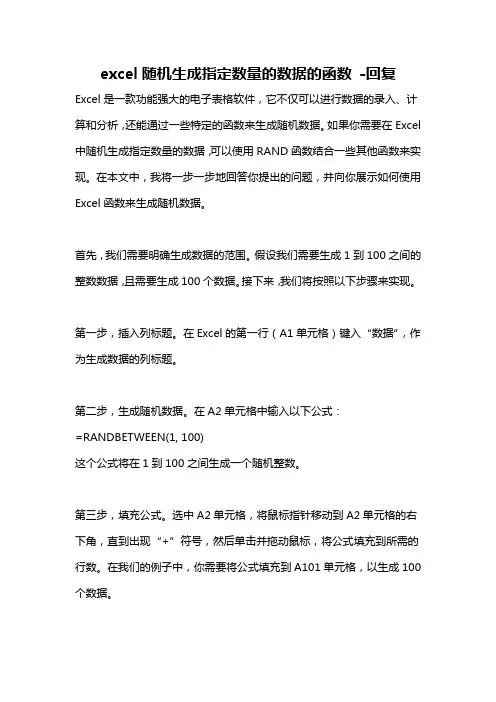
excel随机生成指定数量的数据的函数-回复Excel是一款功能强大的电子表格软件,它不仅可以进行数据的录入、计算和分析,还能通过一些特定的函数来生成随机数据。
如果你需要在Excel 中随机生成指定数量的数据,可以使用RAND函数结合一些其他函数来实现。
在本文中,我将一步一步地回答你提出的问题,并向你展示如何使用Excel函数来生成随机数据。
首先,我们需要明确生成数据的范围。
假设我们需要生成1到100之间的整数数据,且需要生成100个数据。
接下来,我们将按照以下步骤来实现。
第一步,插入列标题。
在Excel的第一行(A1单元格)键入“数据”,作为生成数据的列标题。
第二步,生成随机数据。
在A2单元格中输入以下公式:=RANDBETWEEN(1, 100)这个公式将在1到100之间生成一个随机整数。
第三步,填充公式。
选中A2单元格,将鼠标指针移动到A2单元格的右下角,直到出现“+”符号,然后单击并拖动鼠标,将公式填充到所需的行数。
在我们的例子中,你需要将公式填充到A101单元格,以生成100个数据。
第四步,固定数据。
为了避免每次计算都重新生成随机数,我们需要将生成的数据固定下来。
选中A2到A101单元格,右键点击这些选中的单元格,选择“复制”。
然后,右键点击A2到A101单元格的选中区域,选择“值粘贴”,以将计算结果粘贴为数值。
现在,你已经成功地使用Excel函数生成了指定数量的随机数据。
此外,你还可以通过设置条件来生成特定范围内的随机数据。
例如,如果你需要生成1到10之间的偶数,而不是所有的整数,可以按照以下步骤进行操作。
首先,重复上述第一步和第二步。
然后,在A3单元格(第一个生成的随机数单元格下方)输入以下公式:=IF(MOD(A2, 2) = 0, A2, A2 + 1)这个公式将检查前一个单元格中的数是否为偶数,如果是,则保持不变;如果不是,则将其加1,生成下一个偶数。
接下来,选择A3单元格,将鼠标指针拖动到A3单元格的右下角,然后填充到所需的行数。
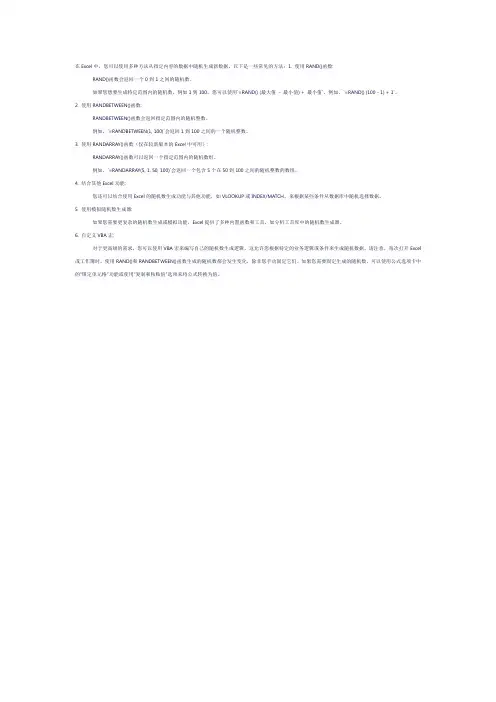
在Excel中,您可以使用多种方法从指定内容的数据中随机生成新数据。
以下是一些常见的方法:1. 使用RAND()函数:RAND()函数会返回一个0到1之间的随机数。
如果您想要生成特定范围内的随机数,例如1到100,您可以使用`=RAND() (最大值- 最小值) + 最小值`。
例如,`=RAND() (100 - 1) + 1`。
2. 使用RANDBETWEEN()函数:RANDBETWEEN()函数会返回指定范围内的随机整数。
例如,`=RANDBETWEEN(1, 100)`会返回1到100之间的一个随机整数。
3. 使用RANDARRAY()函数(仅在较新版本的Excel中可用):RANDARRAY()函数可以返回一个指定范围内的随机数组。
例如,`=RANDARRAY(5, 1, 50, 100)`会返回一个包含5个在50到100之间的随机整数的数组。
4. 结合其他Excel功能:您还可以结合使用Excel的随机数生成功能与其他功能,如VLOOKUP或INDEX/MATCH,来根据某些条件从数据库中随机选择数据。
5. 使用模拟随机数生成器:如果您需要更复杂的随机数生成或模拟功能,Excel提供了多种内置函数和工具,如分析工具库中的随机数生成器。
6. 自定义VBA宏:对于更高级的需求,您可以使用VBA宏来编写自己的随机数生成逻辑。
这允许您根据特定的业务逻辑或条件来生成随机数据。
请注意,每次打开Excel 或工作簿时,使用RAND()和RANDBETWEEN()函数生成的随机数都会发生变化,除非您手动固定它们。
如果您需要固定生成的随机数,可以使用公式选项卡中的“锁定单元格”功能或使用“复制和粘贴值”选项来将公式转换为值。
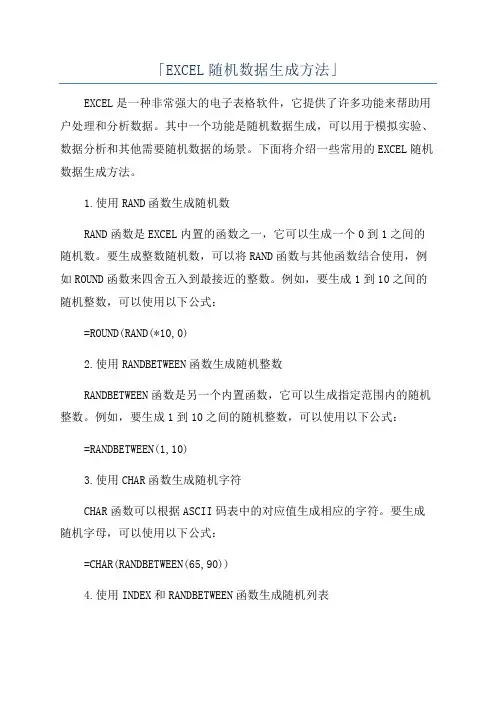
「EXCEL随机数据生成方法」EXCEL是一种非常强大的电子表格软件,它提供了许多功能来帮助用户处理和分析数据。
其中一个功能是随机数据生成,可以用于模拟实验、数据分析和其他需要随机数据的场景。
下面将介绍一些常用的EXCEL随机数据生成方法。
1.使用RAND函数生成随机数RAND函数是EXCEL内置的函数之一,它可以生成一个0到1之间的随机数。
要生成整数随机数,可以将RAND函数与其他函数结合使用,例如ROUND函数来四舍五入到最接近的整数。
例如,要生成1到10之间的随机整数,可以使用以下公式:=ROUND(RAND(*10,0)2.使用RANDBETWEEN函数生成随机整数RANDBETWEEN函数是另一个内置函数,它可以生成指定范围内的随机整数。
例如,要生成1到10之间的随机整数,可以使用以下公式:=RANDBETWEEN(1,10)3.使用CHAR函数生成随机字符CHAR函数可以根据ASCII码表中的对应值生成相应的字符。
要生成随机字母,可以使用以下公式:=CHAR(RANDBETWEEN(65,90))4.使用INDEX和RANDBETWEEN函数生成随机列表INDEX函数可以根据给定的数组和行列索引返回对应的值。
结合RANDBETWEEN函数,可以生成一个随机列表。
例如,要生成一个1到100之间的随机列表,可以使用以下公式:=INDEX($A$1:$A$100,RANDBETWEEN(1,100))5.使用VLOOKUP和RANDBETWEEN函数生成随机数据VLOOKUP函数可以根据指定的值在一个区域中查找并返回对应的值。
结合RANDBETWEEN函数,可以生成一个随机数据。
例如,要在A1:B10区域中随机选择一个数据,可以使用以下公式:=VLOOKUP(RANDBETWEEN(1,10),$A$1:$B$10,2,FALSE)6.使用IF和RANDBETWEEN函数生成随机条件数据IF函数可以根据指定的条件返回不同的值。
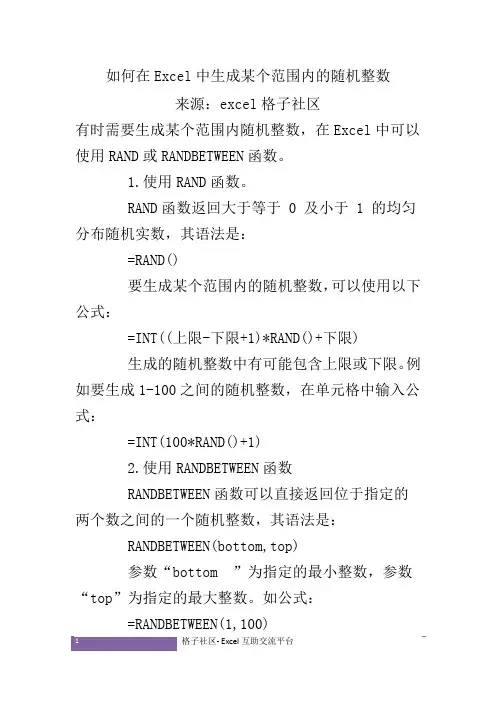
如何在Excel中生成某个范围内的随机整数
来源:excel格子社区
有时需要生成某个范围内随机整数,在Excel中可以使用RAND或RANDBETWEEN函数。
1.使用RAND函数。
RAND函数返回大于等于 0 及小于 1 的均匀分布随机实数,其语法是:
=RAND()
要生成某个范围内的随机整数,可以使用以下公式:
=INT((上限-下限+1)*RAND()+下限)
生成的随机整数中有可能包含上限或下限。
例如要生成1-100之间的随机整数,在单元格中输入公式:
=INT(100*RAND()+1)
2.使用RANDBETWEEN函数
RANDBETWEEN函数可以直接返回位于指定的两个数之间的一个随机整数,其语法是:
RANDBETWEEN(bottom,top)
参数“bottom”为指定的最小整数,参数“top”为指定的最大整数。
如公式:
=RANDBETWEEN(1,100)
返回1-100之间的随机整数,可能包含1或100。
在Excel 2003中,RANDBETWEEN函数不能直接使用,需要加载分析工具库后才能使用。
方法是:单击菜单“工具→加载项”,在弹出的“加载项”对话框中勾选“分析工具库”,单击“确定”即可。
而在Excel 2007中RANDBETWEEN函数可以直接使用。
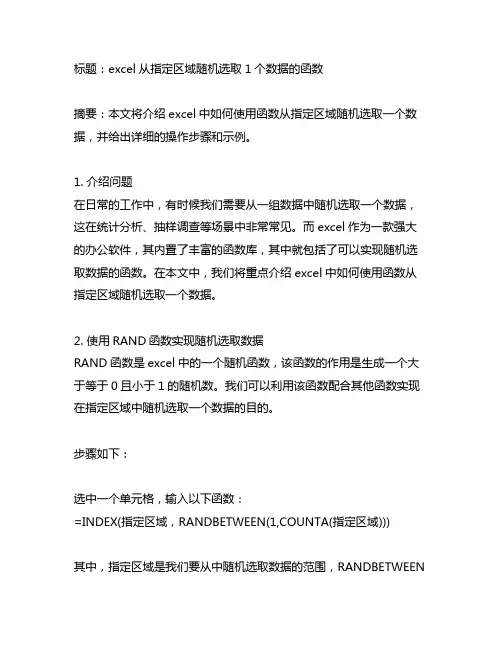
标题:excel从指定区域随机选取1个数据的函数摘要:本文将介绍excel中如何使用函数从指定区域随机选取一个数据,并给出详细的操作步骤和示例。
1. 介绍问题在日常的工作中,有时候我们需要从一组数据中随机选取一个数据,这在统计分析、抽样调查等场景中非常常见。
而excel作为一款强大的办公软件,其内置了丰富的函数库,其中就包括了可以实现随机选取数据的函数。
在本文中,我们将重点介绍excel中如何使用函数从指定区域随机选取一个数据。
2. 使用RAND函数实现随机选取数据RAND函数是excel中的一个随机函数,该函数的作用是生成一个大于等于0且小于1的随机数。
我们可以利用该函数配合其他函数实现在指定区域中随机选取一个数据的目的。
步骤如下:选中一个单元格,输入以下函数:=INDEX(指定区域,RANDBETWEEN(1,COUNTA(指定区域)))其中,指定区域是我们要从中随机选取数据的范围,RANDBETWEEN函数用来生成一个指定范围内的随机整数,COUNTA函数则是用来计算指定区域中非空单元格的数量。
举个例子,假设我们要从A1:A10这个区域中随机选取一个数据,我们可以输入以下函数:=INDEX(A1:A10,RANDBETWEEN(1,COUNTA(A1:A10)))3. 示例为了更好地理解上述方法,我们来看一个具体的示例。
假设我们有一个学生成绩表,其中A列是学生的尊称,B列是学生的成绩。
我们要从这个成绩表中随机选取一个学生的成绩,可以按照以下步骤操作:选中一个单元格,输入以下函数:=INDEX(B2:B11,RANDBETWEEN(1,COUNTA(B2:B11)))这样,excel就会从B2:B11这个区域中随机选取一个学生成绩,并在选中的单元格中显示出来。
4. 总结通过上述介绍,我们可以看到,使用excel函数可以轻松实现在指定区域中随机选取一个数据的目的。
这对于我们在日常工作中的一些需要随机抽样或者统计分析的场景非常有帮助。
excel范围随机函数Excel范围随机函数是一种非常有用的工具,它可以帮助我们在Excel中生成随机数。
这个函数可以在很多场合使用,比如在数据分析、模拟实验、游戏设计等方面。
在本文中,我们将介绍Excel范围随机函数的使用方法和一些实际应用案例。
我们需要了解Excel范围随机函数的语法。
在Excel中,范围随机函数的语法如下:=RANDBETWEEN(bottom, top)其中,bottom和top是两个参数,表示随机数的范围。
这个函数会在bottom和top之间生成一个随机整数。
例如,如果我们想在1到100之间生成一个随机整数,可以使用以下公式:=RANDBETWEEN(1, 100)这个公式会在1到100之间生成一个随机整数。
除了生成随机整数,Excel范围随机函数还可以生成随机小数。
在这种情况下,我们需要使用Excel的另一个随机函数——RAND函数。
RAND函数会在0到1之间生成一个随机小数。
我们可以将RAND函数的结果与一个数相乘,从而生成一个指定范围内的随机小数。
例如,如果我们想在0到1之间生成一个随机小数,并将其乘以10,可以使用以下公式:=RAND()*10这个公式会在0到10之间生成一个随机小数。
Excel范围随机函数的应用非常广泛。
下面是一些实际应用案例:1. 数据分析在数据分析中,我们经常需要生成一些随机数据来模拟实验。
例如,我们可以使用Excel范围随机函数来生成一组随机数,然后对这些随机数进行统计分析。
这样可以帮助我们更好地理解数据的分布规律。
2. 模拟实验在模拟实验中,我们需要生成一些随机数据来模拟实验结果。
例如,我们可以使用Excel范围随机函数来生成一组随机数,然后根据这些随机数来模拟实验结果。
这样可以帮助我们更好地预测实验结果。
3. 游戏设计在游戏设计中,我们经常需要生成一些随机数来模拟游戏过程。
例如,我们可以使用Excel范围随机函数来生成一组随机数,然后根据这些随机数来模拟游戏过程。
Excel高级函数RAND和RANDBETWEEN的随机数据生成Microsoft Excel是一款功能强大的电子表格软件,广泛应用于数据分析和业务处理等方面。
在Excel中,有许多内置的函数可用于处理数据,并且可以根据特定的要求生成随机数据。
其中,RAND函数和RANDBETWEEN函数是生成随机数据的高级函数。
本文将介绍并详细解释这两个函数的用法和应用场景。
一、RAND函数RAND函数用于生成一个0到1之间的随机小数。
每次在Excel中计算工作表时,该函数都会返回一个新的随机数。
其语法如下:RAND()例如,如果在A1单元格中输入=RAND(),则会返回一个0到1之间的随机小数,如0.715234。
二、RANDBETWEEN函数RANDBETWEEN函数用于生成一个指定范围内的随机整数。
其语法如下:RANDBETWEEN(bottom, top)其中,bottom表示随机数的下限,top表示随机数的上限。
例如,如果在A1单元格中输入=RANDBETWEEN(1,10),则会返回一个1到10之间的随机整数,如5。
三、随机数据生成示例下面通过几个示例来说明RAND和RANDBETWEEN函数的具体用法:1. 生成一组随机数假设需要生成一组10个0到1之间的随机小数,可以通过在A1单元格输入=RAND(),然后在A2到A10单元格填充公式=A1,即可快速生成。
2. 生成指定范围的随机整数假设需要生成一组10个1到100之间的随机整数,可以在A1单元格输入=RANDBETWEEN(1,100),然后在A2到A10单元格填充相同的公式,即可快速生成。
3. 生成随机日期假设需要生成一组10个2022年1月1日到2022年12月31日之间的随机日期,可以先在A1单元格输入=DATE(2022,1,1)+RANDBETWEEN(0,364),然后在A2到A10单元格填充相同的公式,即可快速生成。
四、注意事项1. RAND和RANDBETWEEN函数的结果在计算工作表时会自动刷新,如果需要固定随机数的值,可以将生成的随机数复制并粘贴为值。
Excel表格中的随机数生成在Excel表格中,我们经常需要使用随机数来进行模拟、抽样或者其他一些计算。
Excel本身提供了多种方式来生成随机数,包括函数和工具,下面我将从简单到复杂逐一介绍。
在文章中,我将会指导你如何在Excel表格中生成指定范围内的随机数,并通过实例展示其应用。
1. 使用RAND()函数生成随机数在Excel中,我们最简单的方式是使用RAND()函数来生成0到1之间的随机数。
其公式为=RAND(),每次编辑表格时都会重新生成一个随机数。
然而,如果我们需要生成指定范围内的随机数,比如在1到100之间,就需要进行一些计算。
我们可以使用以下公式来实现:=1+INT(RAND()*100)这个公式中,RAND()函数生成的随机数乘以100,再通过INT函数取整,最后再加1,就可以生成1到100之间的随机数。
2. 使用RANDBETWEEN(min, max)函数生成指定范围内的随机数为了更加方便地生成指定范围内的随机数,Excel还提供了RANDBETWEEN函数。
其公式为=RANDBETWEEN(min, max),其中min和max分别为所需随机数的范围。
要生成1到100之间的随机数,可以使用=RANDBETWEEN(1, 100)。
值得注意的是,RANDBETWEEN函数生成的随机数是包括边界值的,即1和100都有可能被选中。
3. 高级的随机数生成方法除了上述两种方法外,还可以通过自定义宏或者安装插件来实现更加复杂的随机数生成,比如正态分布随机数、指数分布随机数等。
这些方法通常需要一定的编程知识和Excel技巧,但可以提供更加丰富和灵活的随机数生成功能。
总结回顾通过本文的介绍,我们了解了在Excel表格中生成随机数的几种常见方法。
无论是简单的0到1之间的随机数,还是指定范围内的随机数,Excel都提供了相应的函数和工具来满足我们的需求。
当然,如果需要更加复杂和灵活的随机数生成,还可以通过自定义宏或者插件来实现。
Excel中表格进行生成随机数的操作技巧这里excel中怎么生成随机数,具体是怎么在Excel中表格中生成随机数,今天,店铺就教大家在Excel中表格进行生成随机数的操作技巧。
Excel中表格进行生成随机数的操作步骤RAND()函数如果大家想在excel中生成数a与数b之间的随机实数,可以借助函数RAND()来实现,只需输入公式:=a+RAND()*(b-a)比如我想在单元格A1中输入3到5之间的一个随机实数只需输入公式:=3+RAND()*(5-3)然后回车即可,见下图。
如果想将数a与数b之间的随机实数保留c位小数,可以再外套一个ROUND函数,只需输入公式:=ROUND(a+RAND()*(b-a),c)比如我想在单元格A2中输入3到5之间的一个随机实数,且保留2位小数,只需输入公式:=ROUND(3+RAND()*(5-3),2)然后回车即可,见下图。
注意:(1)函数RAND()是易失性函数,每当你改动一次excel的数据,RAND()的值就会变化。
如果你不想已经生成的随机值变来变去,可以取这些单元格的数值而不要其公式(用选择性粘贴--〉数值)(2)如果你想在多个单元格中输入随机值,可以用ctrl+Enter的方法或者填充功能。
具体方法大家可以百度一下,这里就不详细说明了。
RANDBETWEEN函数如果大家想在excel中生成数a与数b之间的随机整数,可以借助函数RANDBETWEEN函数来实现,只需输入公式:=RANDBETWEEN(a,b)比如我想在单元格C1中输入3到5之间的一个随机整数只需输入公式:=RANDBETWEEN(3,5)然后回车即可,见下图。
Excel表格怎么设置指定范围内生成随机数值Excel表格怎么设置指定范围内生成随机数值随机数在学术研究、计算机应用等各个方面都有广泛应用,在日常生活中也经常会遇到该如何生成随机数等问题,excel生成规定范围内的随机数是怎样设置的呢?下面给大家分享Excel表格内生成规定范围内随机数的设置方法。
Excel表格内生成规定范围内随机数的设置方法首先,计算所选定范围上限减去下限的值为多少。
打开一个excel,选中一个单元格,在单元格内输入=(刚记录的数值)*rand()+下限值(例如,本例要生成(30,,50)区间内的10个随机数)。
Excel表格内生成规定范围内随机数的设置方法点击确定即生成了一个符合条件的随机数。
Excel表格内生成规定范围内随机数的设置方法选中该单元格,向下拖拽左下角,即生成十个符合条件的数值,同理即可根据需求生成随机数了。
Excel表格内生成规定范围内随机数的设置方法Excel表格内生成规定范围内随机数的设置方法Excel使用技巧大全1、快速启动Excel若您日常工作中要经常使用Excel,可以在启动Windows时启动它,设置方法:(1)启动“我的电脑”进入Windows目录,依照路径“Start Menu\Programs\启动”来打开“启动”文件夹。
(2)打开Excel 所在的文件夹,用鼠标将Excel图标拖到“启动”文件夹,这时Excel的快捷方式就被复制到“启动”文件夹中,下次启动Windows就可快速启动Excel了。
若Windows已启动,您可用以下方法快速启动Excel。
方法一:双击“开始”菜单中的“文档”命令里的任一Excel工作簿即可。
方法二:用鼠标从“我的电脑”中将Excel应用程序拖到桌面上,然后从快捷菜单中选择“在当前位置创建快捷方式”以创建它的快捷方式,启动时只需双击其快捷方式即可。
2、快速获取帮助对于工具栏或屏幕区,您只需按组合键Shift F1,然后用鼠标单击工具栏按钮或屏幕区,它就会弹出一个帮助窗口,上面会告诉该元素的详细帮助信息。
excel随机整数生成函数在Excel中,有几种方法可以生成随机整数。
下面我将详细介绍这些方法,并提供一些示例。
方法一:使用函数RANDBETWEENRANDBETWEEN函数可以生成一个介于指定范围内的随机整数。
该函数的语法如下:RANDBETWEEN(bottom, top)其中,bottom是随机整数的最小值,top是随机整数的最大值。
下面是一个示例:=RANDBETWEEN(1,100)这个公式将生成一个介于1和100之间的随机整数。
方法二:使用函数RAND和INT如果要生成一个不在连续范围内的随机整数,可以结合使用RAND和INT函数。
RAND函数生成一个0到1之间的随机数,而INT函数将该随机数转换为整数。
下面是一个示例:=INT(RAND(*100)这个公式将生成一个介于0和100之间的随机整数。
方法三:使用函数RANDBETWEEN和MOD要生成一个指定位数的随机整数,可以使用RANDBETWEEN和MOD函数。
RANDBETWEEN函数生成一个指定范围内的随机数,而MOD函数将该随机数与除数取模,从而得到一个指定位数的随机整数。
下面是一个示例:=MOD(RANDBETWEEN(1000,9999),1000)这个公式将生成一个随机的四位整数。
方法四:使用VBA代码如果需要生成大量随机整数,可以使用Excel的VBA编程功能。
下面是一个示例的VBA代码:Sub GenerateRandomIntegersDim i As IntegerDim randomInteger As IntegerFor i = 1 To 100randomInteger = Int((100 - 1 + 1) * Rnd + 1)Cells(i, 1).Value = randomIntegerNext iEnd Sub这个VBA代码将生成100个介于1和100之间的随机整数,并将它们填充到A列的单元格中。